用电脑如何登陆微信?高效工作沟通必备指南
对于需要长时间面对电脑工作的上班族、学生党或自由职业者来说,频繁在手机和电脑屏幕间切换查看微信消息,不仅效率低下,还容易打断工作思路,电脑端微信让您直接在桌面处理消息、传输文件、进行视频会议,大幅提升沟通效率,下面详细介绍安全便捷的登录方法。
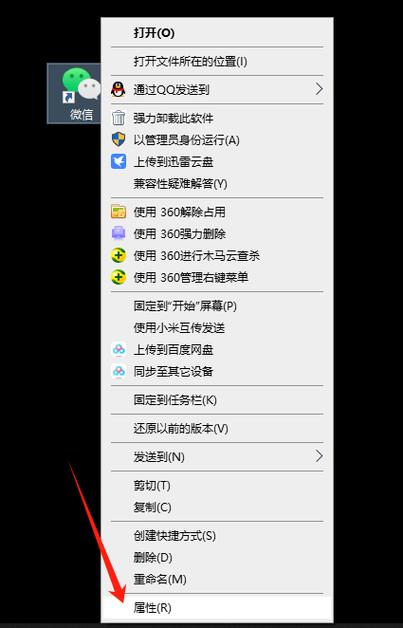
准备工作:确保基础环境就绪
- 获取官方客户端: 唯一安全途径是访问微信官方网站(weixin.qq.com),在明显位置找到“微信 for Windows”或“微信 for Mac”下载按钮,务必避免通过第三方平台或不明链接下载,以防植入恶意软件。
- 安装软件: 下载完成后,双击安装包文件(Windows 通常是
.exe文件,Mac 是.dmg文件),跟随安装向导提示,选择安装路径(默认即可),点击“安装”完成操作。 - 手机微信状态: 确保您手机上已安装最新版微信App,并且该账号处于可正常登录、联网的状态,手机网络通畅是扫码登录成功的关键前提。
核心步骤:安全扫码登录
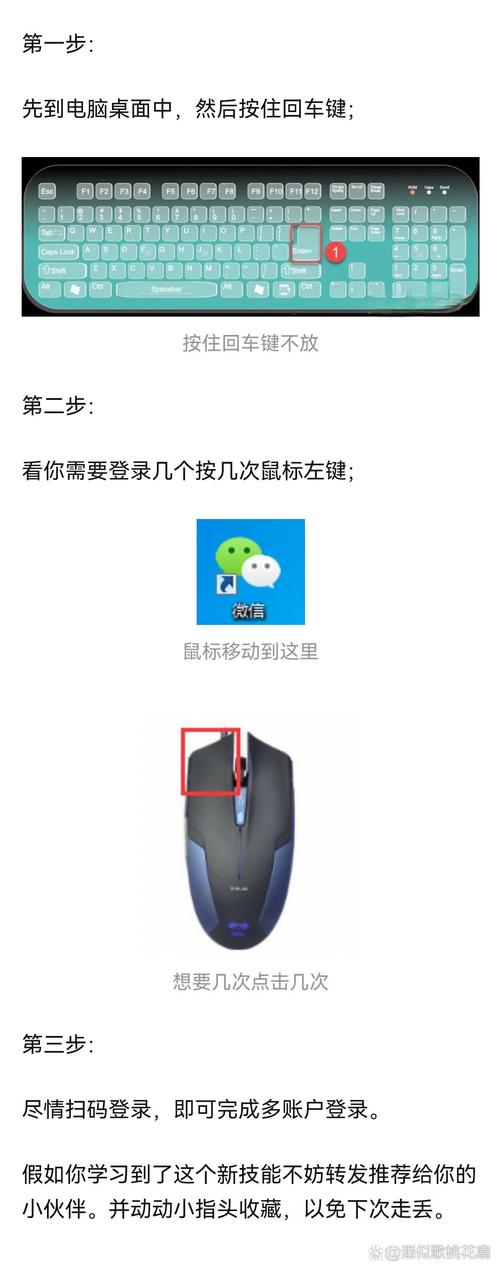
- 启动电脑端微信: 在电脑桌面或开始菜单/应用程序文件夹中找到微信图标,双击启动程序。
- 呈现登录二维码: 程序启动后,主界面中央会清晰显示一个较大的、动态刷新的二维码,下方通常有文字提示“请使用微信扫一扫以登录”。
- 手机端操作扫码:
- 解锁您的手机,打开微信App。
- 点击微信右上角的“+”号(iOS)或直接找到“扫一扫”功能(通常在发现页或聊天页顶部)。
- 将手机摄像头对准电脑屏幕上的二维码,保持稳定直至成功识别,手机屏幕会短暂显示“正在登录微信电脑版”或类似提示。
- 手机端确认登录: 扫码识别成功后,您的手机微信会立即弹出登录确认页面,该页面会明确显示您即将登录的设备是“Windows 微信”或“Mac 微信”。最关键一步:仔细核对登录设备信息无误后,点击手机屏幕上的绿色“登录”按钮。
- 登录成功: 点击“登录”后,电脑端微信界面会自动刷新,您的微信聊天列表、联系人等信息将同步显示出来,表示您已成功登录,可以开始使用。
常见问题与解决方法
-
扫码无反应/无法识别?
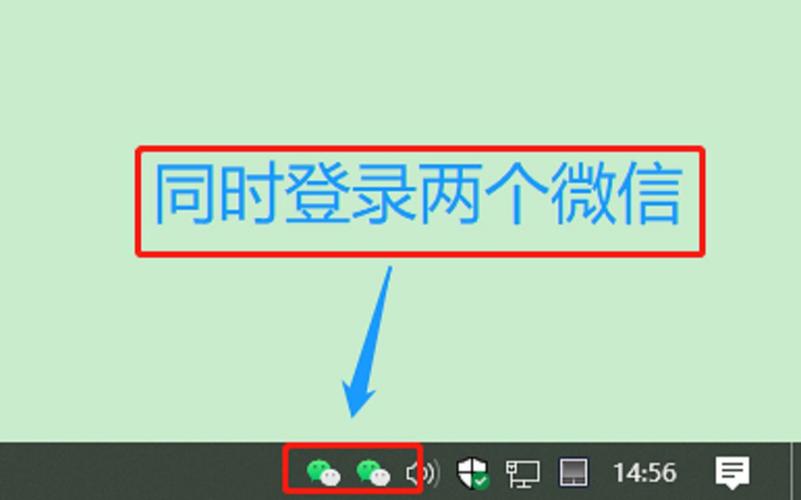
- 检查亮度与清晰度: 调高电脑屏幕亮度,确保二维码完整清晰地显示在屏幕中央,无反光、遮挡。
- 清洁摄像头: 擦拭手机摄像头镜头。
- 重启程序: 关闭电脑端和手机端微信,重新启动再试。
- 网络问题: 确认手机和电脑都连接到稳定可用的网络(尝试切换Wi-Fi/移动数据)。
- 检查防火墙/安全软件: 临时禁用电脑防火墙或安全软件(如360安全卫士、腾讯电脑管家),看是否被拦截,登录成功后再恢复。
-
手机端没有弹出登录确认?
- 刷新二维码: 电脑端登录界面通常会有一个“刷新二维码”的小按钮(常在二维码下方或角落),点击获取新二维码,再用手机重新扫描。
- 检查手机通知权限: 确保手机微信App拥有显示通知和弹窗的权限(在手机系统设置中查看)。
- 重启手机微信: 彻底关闭手机微信后台,再重新打开尝试扫码。
-
登录后聊天记录不同步? 默认设置下,电脑端微信不会自动同步全部手机的历史聊天记录(主要出于隐私和存储空间考虑),您可以在电脑端微信左下角菜单(三条横线图标) > “设置” > “通用设置”中,勾选“登录后自动同步最近消息”,但请注意,这仅同步登录后收到的新消息和部分近期记录,如需查看完整历史记录,请在手机微信的“设置” > “聊天” > “聊天记录迁移与备份”中操作。
安全使用与便捷功能提示
- 牢记“确认”环节: 扫码后务必在手机上仔细核对登录设备信息,只有点击“登录”按钮才能完成授权,这是防止他人恶意扫码登录您账号的核心安全屏障。
- 退出与锁定: 离开电脑时,点击电脑微信左下角菜单 > “锁定”,或直接关闭窗口(通常默认设置下关闭窗口即退出登录),在公共或多人共用电脑上,强烈建议每次使用完毕后完全退出登录。
- 文件传输助手妙用: “文件传输助手”是一个内置的与“自己”对话的通道,您可以将电脑上的文档、图片、视频等拖拽到与它的聊天窗口,文件即刻发送到手机;反之亦然,手机发送的文件也方便在电脑大屏幕上查看或编辑,是跨设备传输文件最便捷的方式。
- 高效沟通: 电脑端支持键盘快速打字,方便处理大量文字信息;可轻松拖拽发送文件(最大支持1GB);进行清晰的语音/视频通话(需麦克风和摄像头)。
电脑端微信并非简单的“手机投屏”,它是专为桌面环境优化的独立应用程序,其登录机制设计(扫码+手机确认)巧妙地平衡了便捷性与安全性,根据360安全大脑监测报告,2023年第三季度截获的钓鱼软件中,高达23.7%冒充常用通讯工具诱导下载,务必坚持从官网获取正版软件,当您熟练运用电脑端处理工作文件、参与群聊讨论,甚至进行线上会议时,那份无需反复拿起手机的自由感,正是高效数字工作者的日常体验,现在就开始操作吧,让微信沟通更得心应手。









评论列表 (0)